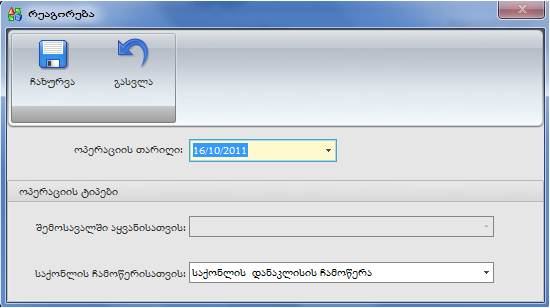აღწრა (ძველი ვერსია)
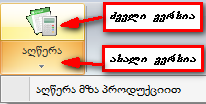
ფორმასთან ერთად ეკრანზე გამოდის ჩანართი ინვენტარიზაცია. ფორმაში შესვლისას განახლების ღილაკზე დაჭერის შემდეგ ეკრანის მარცხენა ნაწილში განთავსდება ჩატარებული ინვენტარიზაციები. კონკრეტული ინვენტარიზაციის დაფიქსირების და გადასვლის  ბრძანების გამოყენებით ფორმის მარჯვენა ნაწილში ვიხილავთ აღწერის შედეგეს, ბუღალტრულ ნაშთებს, ფაქტიურ ნაშთებს, მეტობა-ნაკლებობას, შედარების დროს (თარიღი).
ბრძანების გამოყენებით ფორმის მარჯვენა ნაწილში ვიხილავთ აღწერის შედეგეს, ბუღალტრულ ნაშთებს, ფაქტიურ ნაშთებს, მეტობა-ნაკლებობას, შედარების დროს (თარიღი).
ჩანართს აქვს შემდეგი ელემენტები:
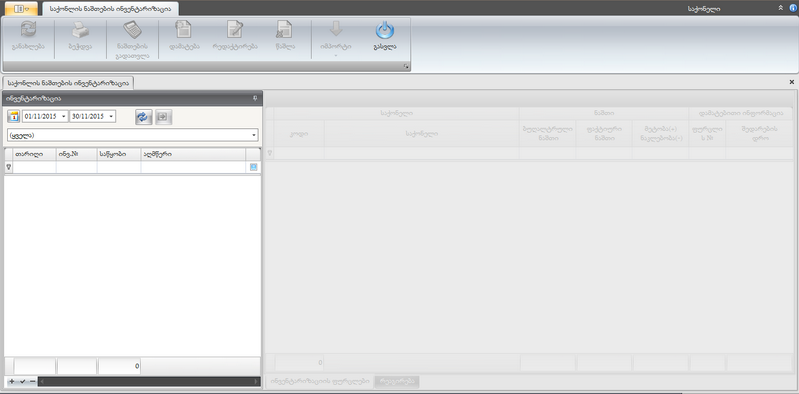
- თარიღის შუალედის ასარჩევი ელემენტი;
- საწყობის ასარჩევი (Combo box)-გრაფაში ხდება იმ საწყობის არჩევა, სადაც ტარდება ინვენტარიზაცია;
- განახლების ღილაკი-ღილაკზე მაუსის დაჭერის შემდეგ ფანჯარაში გამოჩნდება უკვე ჩატარებული ინვენტარიზაციები (თუ ასეთი არსებობს)
- ღილაკი "ისარი" -იგი აქტიურდება განახლების შემდეგ, მისი გამოყენებით გააქტიურდება „საქონლის ნაშთების ინვენტარიზაციის“ ფორმა, ხოლო თვით ღილაკი კარგავს აქტიურობას:
ჩანართის ქვედა მარცხენა კუთხეში არსებული ღილაკით, ან კონტექსტური მენიუს დახმარებით შესაძლებელია ჩანაწერების დამატება, რედაქტირება და წაშლა:
 (დამატება)-ღილაკზე დაჭრით ეკრანზე გამოდის დიალოგური ფანჯარა „დამატება“
(დამატება)-ღილაკზე დაჭრით ეკრანზე გამოდის დიალოგური ფანჯარა „დამატება“
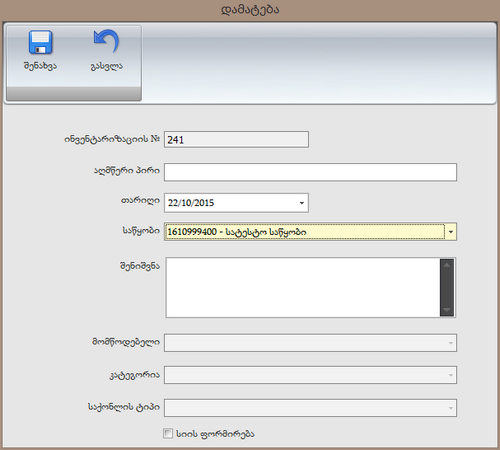
ფანჯარას აქვს შემდეგი გრაფები და ღილაკი–ჩამრთველი:
- ინვენტარიზაციის №-ჩანაწერი კეთდება სისტემის მიერ ავტომატურად;
- აღმწერი პირი-იწერება იმ პირის სახელი და გვარი, რომელიც ატარებს ინვენტარიზაციას;
- თარიღი;
- საწყობი (Combo box)-საწყობი სადაც, ტარდება ინვენტარიზაცია;
- შენიშვნა;
- სიის ფორმირება (ღილაკი ჩამრთველი (ალამი))–ჩართვის შემთხვევაში „საქონლის ნაშთების ინვენტარიზაციის“ ფორმაში გამოჩნდება საინვენტარიზაციოდ არჩეულ საწყობში არსებული საქონლის ჩამონათვალი ბუღალტრულ ჩანაწერებში არსებული ნაშთებით. ამასთან, ღილაკის ჩართვით აქტიურდება გრაფები "მომწოდებლები", "კატეგორია" და "საქონლის ტიპი";
- მომწოდებელი (Combo box)-ავტომატურად არჩეულია „ყველა მომწოდებელი“, შეიძლება კონკრეტული მომწოდებლის არჩევაც თუ ჩართულია ღილაკი "სიის ფორმირება";
- კატეგორია (Combo box)-ავტომატურად არჩეულია „ყველა კატეგორია“, შეიძლება კონკრეტული კატეგორიის არჩევაც თუ ჩართულია ღილაკი "სიის ფორმირება";
- საქონლის ტიპი (Combo box)-ავტომატურად არჩეულია "საქონლის ტიპი", შეიძლება კონკრეტული საქონლის ტიპის არჩევაც თუ ჩართულია ღილაკი "სიის ფორმირება";
2.

(
რედაქტირება)-ღილაკის გამოყენებით ეკრანზე გამოდის „რედაქტირების“ ფანჯარა. სადაც ცვლილების შეტანა შეიძლება მხოლოდ გრაფაში „აღმწერი პირი“:
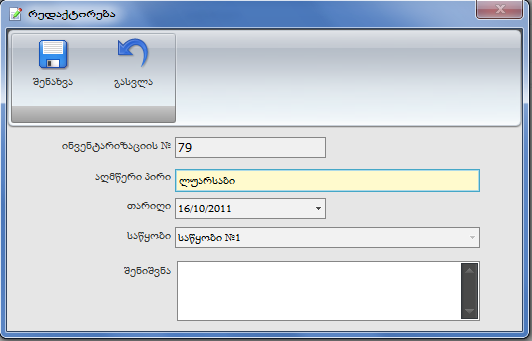
3.  (წაშლა)-წაშლა ხდება, მხოლოდ იმ შემთხვევაში, თუ მოცემულ ჩანაწერზე მიბმული ინვენტარიზაციის ფურცელი („საქონლის ნაშთების ინვენტარიზაციის“ ფორმაში) ცარიელია.
(წაშლა)-წაშლა ხდება, მხოლოდ იმ შემთხვევაში, თუ მოცემულ ჩანაწერზე მიბმული ინვენტარიზაციის ფურცელი („საქონლის ნაშთების ინვენტარიზაციის“ ფორმაში) ცარიელია.
ფორმას „საქონლის ნაშთების ინვენტარიზაცია“ აქვს ორი ჩანართი:
- ინვენტარიზაციის ფურცლები-ჩანართში ხდება საინვენტარიზაციო საქონლის ჩამონათვალის ფორმირება. იგი შეიძლება ფორმაში გამოჩნდეს ავტომატურად (ჩანართში "ინვენტარიზაცია" დამატების დროს "დამატების" ფანჯარაში უნადა ჩართოთ ღილაკი ჩამრთველი (ალამი) „სიის ფორმირება“) ან ინდივიდუალურად. ფორმაში მოქმედებების შესასრულებლად გამოიყენება მთავარი მენიუს ბრძანებები:
- განახლება;
- ბეჭდვა;
- ნაშთების გადათვლა-თუ საქონლის აღწერის შემდეგ, აღწერის შედეგების ბუღალტრულ ჩანაწერებთან შედარებამდე, მოხდა რომელიმე საქონლის რეალიზაცია, მაშინ ბრძანებაზე „ნაშთების გადათვლა“ მაუსის დაჭერით მოხდება ბუღალტრული ნაშთის გასწორება. ფაქტიური ნაშთის გასწორება ხდება ხელით.
- დამატება-ბრძნების გამოყენებით ეკრანზე გამოდის დიალოგური ფანჯარა, "დამატება":
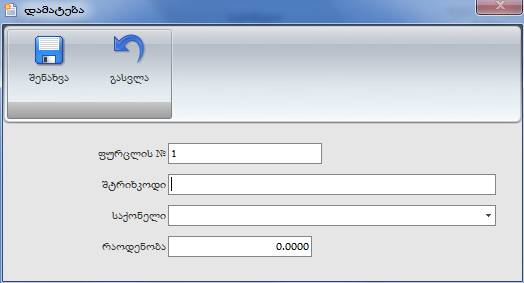
ფანჯარას აქვს შემდეგი გრაფები:
ა) ფურცლის №-გრაფაში იწერება ფურცლის ნომერი. ავტომატურად ჩაწერილია ციფრი "1"მისი შეცვლა შესაძლებელია ისრების საშუალებით, ან ხელით ჩაწერით;
ბ) შტრიხკოდი–გრაფაში იწერება საქონლის შტრიხკოდი;
გ) საქონელი (Combo box)-გრაფაში ავტომატურად ჩნდება საქონლის დასახელება „შტრიხკოდის“ გრაფაში საქონლის შტრიხკოდის შეტანის შემდეგ. შესაძლებელია, აგრეთვე, ჯერ საქონლის დასახელების არჩევა და „შტრიხკოდის“ გრაფაში შტრიხკოდი ავტომატურად ჩაიწერება;
დ) რაოდენობა-გრაფაში იწერება საქონლის დათვლის შედეგად არსებული ფაქტიური რაოდენობა.
ფანჯარას აქვს სტანდარტული ბრძანებები: შენახვა და გასვლა.
- რედაქტირება;
- წაშლა;
- იმპორტი (კომბინირებული ღილაკი):
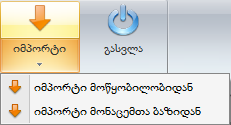
- იმპორტი მოწყობილობიდან-გვაძლევს საშუალებას, მოწყობილობაში ჩავტვირთოთ საქონელის ფაქტიური რაოდენობა აღწერის ფორმაში მოწყობილობის დახმარებით, შესაბამისად თითოეული საქონლის დამატება ფორმაში აღარ გვიწევს, ბრძანების გამოყენების შედეგად ეკრანზე განთავსდება შემდეგი ფანჯარა:
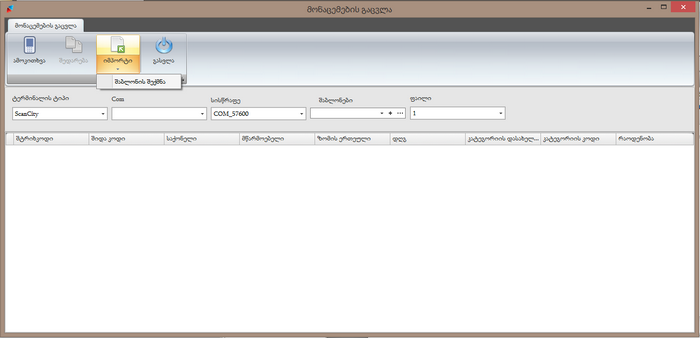
- ფორმაში განლაგებულია ბრძანებები:
- ამოკითხვა-ბრძანება განკუთვნილია, რათა პროგრამამ შესძლოს მოწყობილობით შესრულებული და შენახული საქონლის სისტემაში ჩატვირთვა;
- ფორმის შუა ნაწილში მოცემულია მოწყობილობის მახასიათებლები:
- Com-რომელ პორტს უერთდება მოწრობილობა, რისი დახმარებითაც ხდება სისტემაში მონაცემების ჩატვირთვა (იმისათვის, რომ სისტემამ აღიქვას მოწყობილების მიერ სისტემაში ამოკითხული საქონლის ჩატვირთვა, აუცილებელია სწორედ მოხდეს პორტის არჩევა და მითითება (სისტემა=>თვისებები=>მთავარი General=>BarCode scaner port));
- სისწრაფე-მოწყობილობის მონაცემების სისტემაში ჩატვირთვისათვის განკუთვნილი მახასიათებელი;
- შაბლონები-შაბლონი ივსება საქონლის მახასიათებლებიდან გამომდინარე (მაგ: BCode-შტრიხკოდი, ICount-რაოდენობა);
- ფაილი-მოწყიბილობაში არსებული შესანახი ფაილების რაოდენობა (არჩევა ხდება იმის მიხედვით, თუ რომელ ფაილშია შენახული საქონელი);
- აღნიშნული მახასიათებლების შევსების შდეგად, სისტემა ანხორციელებს მოწყობილობიდან ინფორმაციის ფორმაში გადმოტანას.
- შედარება-ბრძანება აქტიურდება მას შემდეგ რაც ფორმაში განთავსდება საქონელი, მისი გამოყენებით ეკრანზე გამოდის დამატებითი ფანჯარა "საქონელი რომელიც არ არის აღწერის სიაში":
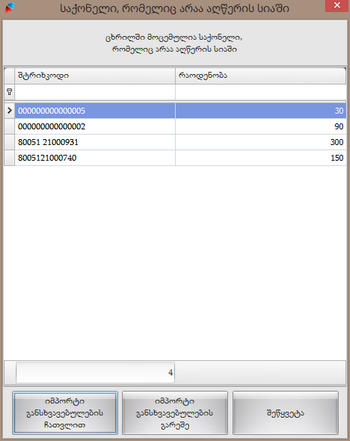
- ფანჯარაში განთავსდება აღწერის მიხედვით საქონლის ჩამონათვალი (ფაქტიური რაოდენობა), სადაც განთავსებულია ღილაკები:
- იმპორტი განსხვავებულების ჩათვლით-ღილაკის გამოყენებით აღწერის ფორმაში დაემატება ისეთი საქონელიც, რომელიც აღწერის ფორმაში არ მოხვედრილა (მაგ: აღმწერმა პირმა უნდა აღწეროს მინერალური სასმელების კატეგორია, გარდა მინერალური სასმელებისა აღწერაში მოხვდა განსხვავებული საქონელიც, შესაბამისად ღილაკი "იმპორტი განსხვავებულების ჩათვლით" დააიმპორტებს აღწერაში მოხვედრილ საქონელს სრულად);
- იმპორტი განსხვავებულების გარეშე-ღილაკის გამოყენებით აღწერის ფორმაში დაემატება ისეთი საქონელი, რომელიც მხოლოდ აღწერის ფორმაშია (მაგ: აღმწერმა პირმა უნდა აღწეროს მინერალური სასმელების კატეგორია, გარდა მინერალური სასმელებისა აღწერაში მოხვდა განსხვავებული საქონელიც, შესაბამისად ღილაკი "იმპორტი განსხვავებულების გარეშე" დააიმპორტებს მხოლოდ მინერალური სასმელების კატეგორიას);
- შეწყვეტა-ღილაკით უქმდება აღწერაში საქონლის იმპორტი.
- იმპორტი- ახდენს საქონლის რაოდენობის იმპორტს წინასწარ შექმნილი ფაილიდან (Microsoft Excel-ის ფაილი, SQLOLEDB და VFPOLEDB ფაილები). წინასწარ იქმნება ორსვეტიანი ცხრილი. პირველ სვეტში იწერება საქონლის შტრიხკოდი (საქონლის შტრიხკოდი უნდა იყოს რეგისტრირებული საქონლის ცნობარში), მეორე სვეტში რაოდენობა. ცხრილის სვეტებს შეიძლება ჰქონდეს სათაური და შეიძლება არ ჰქონდეს. ბრძანების ღილაკზე დაჭერის შემდეგ ეკრანზე გამოდის დიალოგური ფანჯარა "აირჩიეთ ფაილი":
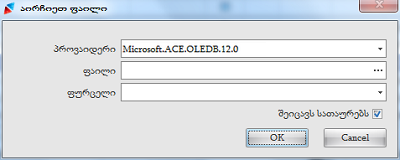
- ფანჯარაში ვირჩევთ პროვაიდერს. თუ ცხრილი შექმნილია Microsoft Excel-ში, პროვაიდერის სვეტში ვირჩევთ Microsoft.ACE.OLEDB.12.0. "ფაილის" სვეტის მარჯვენა კუთხეში არსებულ
 -ღილაკზე დაჭერით შეძლებთ მოიძიოთ სასურველი ფაილი, სადაც განთავსებულია ცხრილი საქონლის შტრიხკოდებითა და რაოდენობით. ფაილის ნახვის შემდეგ "Open"-ბრძანების ღილაკზე დაჭერით ფაილის მისამართი ჩაიწერება "ფაილის" გრაფაში. გრაფაში "ფურცელი" ვირჩევთ იმ ფურცელს, რომელ ფურცელზეც განთავსებულია ცხრილი. თუ ცხრილის სვეტებს არ აქვს სათაური, მაშინ უნდა ამოვრთოთ ღილაკი "შეიცავს სათაურებს", "OK" ღილაკზე დააჭირეთ შეტანილი მონაცემები დაიმპორტდება ფორმაში.
-ღილაკზე დაჭერით შეძლებთ მოიძიოთ სასურველი ფაილი, სადაც განთავსებულია ცხრილი საქონლის შტრიხკოდებითა და რაოდენობით. ფაილის ნახვის შემდეგ "Open"-ბრძანების ღილაკზე დაჭერით ფაილის მისამართი ჩაიწერება "ფაილის" გრაფაში. გრაფაში "ფურცელი" ვირჩევთ იმ ფურცელს, რომელ ფურცელზეც განთავსებულია ცხრილი. თუ ცხრილის სვეტებს არ აქვს სათაური, მაშინ უნდა ამოვრთოთ ღილაკი "შეიცავს სათაურებს", "OK" ღილაკზე დააჭირეთ შეტანილი მონაცემები დაიმპორტდება ფორმაში.
- იმპორტი მონაცემთა ბაზიდან-გვაძლევს საშუალებას, მონაცემთა ბაზაში შენახული ინფორმაცია (მონაცემების გაცვლა, რეესტრი.) ჩავტვირთოთ აღწერის ფორმაში.
ძირითადი მენიუს სტანდარტულ ბრძანებებს შეიცავს კონტექსტური მენიუც, გარდა ამისა, მას აქვს ბრძანება "
ანალიზი".
2. რეაგირება-ჩანართში ხდება ინვენტარიზაციის შედეგებზე რეაგირება. ჩანართის ფორმას აქვს ცხრილის სახე. ჩანართის ფორმის სვეტში „შესასრულებელი რეაგირება“ ავტომატურად არის გადატანილი მონაცემები სვეტიდან „მეტობა(+)/ნაკლებობა(-)“. ჩანაწერების შეცვლა შეიძლება ხელით ჩაწერით ან კონტექსტური მენიუს საშუალებით. კონტექსტურ მენიუს აქვს ბრძანება ანალიზი და ბრძანებები მიმდინარე ველისა და მიმდინარე სვეტისათვის მნიშვნელობების მისანიჭებლად:
- ...მიმდინარე ველს მივანიჭოთ...
- მნიშვნელობა: 0 (მიმდინარე ველისათვის)-ბრძანების გამოყენებით მონიშნული სტრიქონის ველს „შესასრულებელი რეაგირება“ მიენიჭება ნულოვანი მნშვნელობა;
- მაქსიმალური მნიშვნელობა (მიმდინარე ველისათვის)-ბრძანების გამოყენებით მონიშნული სტრიქონის ველს „შესასრულებელი რეაგირება“ მიენიჭება მაქსიმალური მნშვნელობა;
- ...მიმდინარე სვეტს მივანიჭოთ...
- მნიშვნელობა: 0 (მიმდინარე სვეტისათვის)-ბრძანების გამოყენებით სვეტს „შესასრულებელი რეაგირება“ მიენიჭება ნულოვანი მნშვნელობა;
- მაქსიმალური მნიშვნელობა (მიმდინარე სვეტისათვის)-ბრძანების გამოყენებით სვეტს „შესასრულებელი რეაგირება“ მიენიჭება მაქსიმალური მნშვნელობა.
ჩანართის მენიუს აქვს ბრძანებები:
- განახლება;
- გასვლა;
- ბუღალტერიაში ასახვა-ბრძანების საშუალებით ხდება ინვენტარიზაციის შედეგებზე რეაგირება. ბრძანების გამოყენებით, ეკრანზე გამოვა ფანჯარა "რეაგირება":
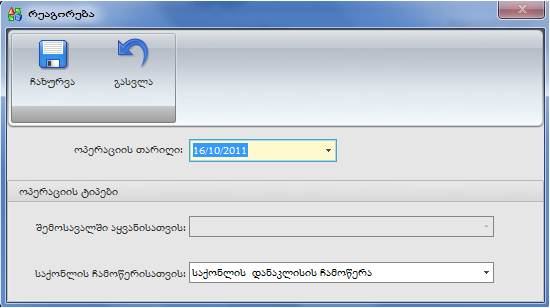
ფანჯარას აქვს შემდეგი გრაფები:
- ოპერაციის თარიღი;
- შემოსავალში აყვანისათვის (Combo box)–გრაფა აქტიურია თუ აღწერის შედეგად გამოვლინდა მეტობა;
- საქონლის ჩამოწერისათვის (Combo box)-გრაფა აქტიურია მაშინ თუ აღწერის დროს გამოვლინდა დანაკლისი.
ფანჯარას აქვს სტანდარტული ბრძანებები:
- ჩახურვა–ბრძანების გამოყენებით (Ctrl+S) შესრულდება დანაკლისის ან მეტობის ბუღალტრული გატარება და ჩანაწერები გაქრება „რეაგირების“ ფორმიდან.
ინვენტარიზაციის შედეგების ბუღალტერიაში ასახვის შემდეგ ჩანართში „ინვენტარიზაცია“ მოხდება ალმის ავტომატურად ჩართვა. ბუღალტრული გატარება გამოჩნდება „
გატარებულ საბუთებში“.
ჩანართის მენიუს აქვს ღილაკი ჩამრთველი (ალამი):
- რაოდენობა-ალამი ავტომატურად ჩართულია, მისი ამორთვის შემთხვევაში ფორმიდან გაქრება საქონლის რაოდენობების შემცველი სვეტები;
- თანხები-ალმის ჩართვის შემთხვევაში ფორმას დაემატება სვეტები, სადაც საქონლის ნაშთები გამოსახულია თანხებში.
ფორმის მენიუში ალმების ქვემოთ არის ელემენტი (Combo box) , რომლის საშუალებითაც შეიძლება ინვენტარიზაციის შედეგების გაფილტვრა:
იხილეთ აგრეთვე:
ცხრილი (Grid).
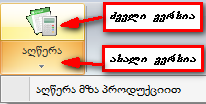
 ბრძანების გამოყენებით ფორმის მარჯვენა ნაწილში ვიხილავთ აღწერის შედეგეს, ბუღალტრულ ნაშთებს, ფაქტიურ ნაშთებს, მეტობა-ნაკლებობას, შედარების დროს (თარიღი).
ბრძანების გამოყენებით ფორმის მარჯვენა ნაწილში ვიხილავთ აღწერის შედეგეს, ბუღალტრულ ნაშთებს, ფაქტიურ ნაშთებს, მეტობა-ნაკლებობას, შედარების დროს (თარიღი). 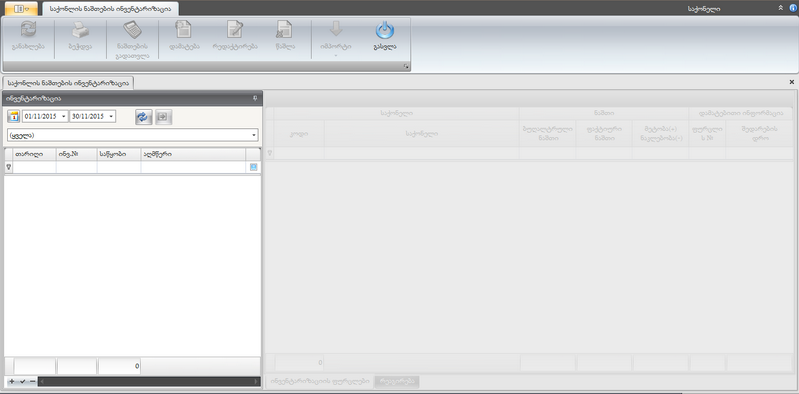
 (დამატება)-ღილაკზე დაჭრით ეკრანზე გამოდის დიალოგური ფანჯარა „დამატება“
(დამატება)-ღილაკზე დაჭრით ეკრანზე გამოდის დიალოგური ფანჯარა „დამატება“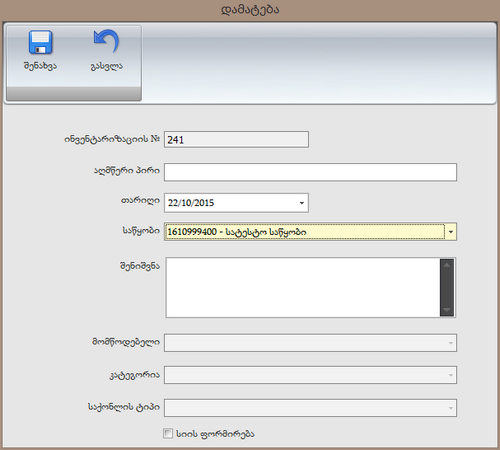
 (რედაქტირება)-ღილაკის გამოყენებით ეკრანზე გამოდის „რედაქტირების“ ფანჯარა. სადაც ცვლილების შეტანა შეიძლება მხოლოდ გრაფაში „აღმწერი პირი“:
(რედაქტირება)-ღილაკის გამოყენებით ეკრანზე გამოდის „რედაქტირების“ ფანჯარა. სადაც ცვლილების შეტანა შეიძლება მხოლოდ გრაფაში „აღმწერი პირი“:
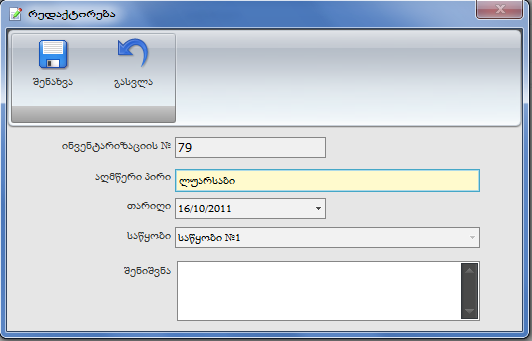
 (წაშლა)-წაშლა ხდება, მხოლოდ იმ შემთხვევაში, თუ მოცემულ ჩანაწერზე მიბმული ინვენტარიზაციის ფურცელი („საქონლის ნაშთების ინვენტარიზაციის“ ფორმაში) ცარიელია.
(წაშლა)-წაშლა ხდება, მხოლოდ იმ შემთხვევაში, თუ მოცემულ ჩანაწერზე მიბმული ინვენტარიზაციის ფურცელი („საქონლის ნაშთების ინვენტარიზაციის“ ფორმაში) ცარიელია. 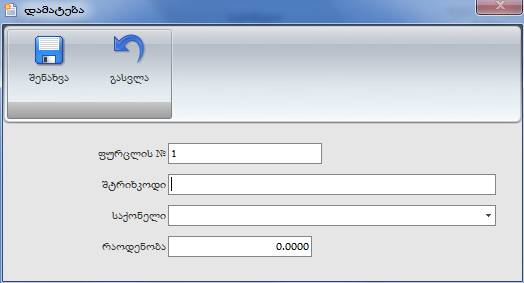
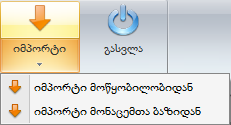
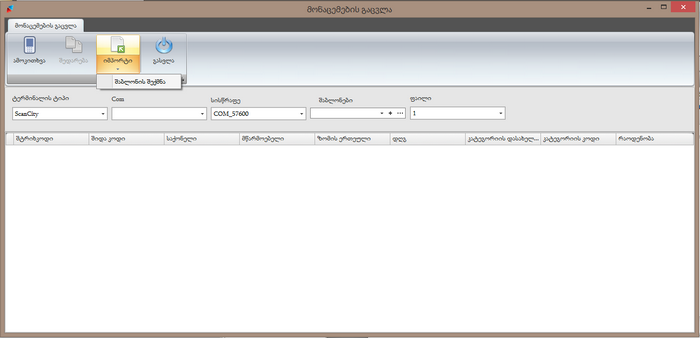
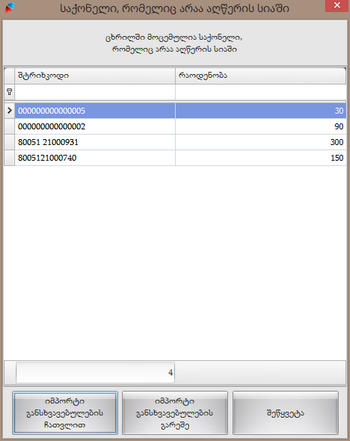
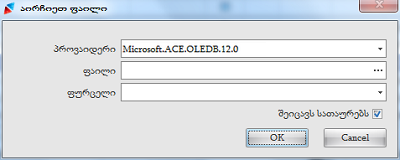
 -ღილაკზე დაჭერით შეძლებთ მოიძიოთ სასურველი ფაილი, სადაც განთავსებულია ცხრილი საქონლის შტრიხკოდებითა და რაოდენობით. ფაილის ნახვის შემდეგ "Open"-ბრძანების ღილაკზე დაჭერით ფაილის მისამართი ჩაიწერება "ფაილის" გრაფაში. გრაფაში "ფურცელი" ვირჩევთ იმ ფურცელს, რომელ ფურცელზეც განთავსებულია ცხრილი. თუ ცხრილის სვეტებს არ აქვს სათაური, მაშინ უნდა ამოვრთოთ ღილაკი "შეიცავს სათაურებს", "OK" ღილაკზე დააჭირეთ შეტანილი მონაცემები დაიმპორტდება ფორმაში.
-ღილაკზე დაჭერით შეძლებთ მოიძიოთ სასურველი ფაილი, სადაც განთავსებულია ცხრილი საქონლის შტრიხკოდებითა და რაოდენობით. ფაილის ნახვის შემდეგ "Open"-ბრძანების ღილაკზე დაჭერით ფაილის მისამართი ჩაიწერება "ფაილის" გრაფაში. გრაფაში "ფურცელი" ვირჩევთ იმ ფურცელს, რომელ ფურცელზეც განთავსებულია ცხრილი. თუ ცხრილის სვეტებს არ აქვს სათაური, მაშინ უნდა ამოვრთოთ ღილაკი "შეიცავს სათაურებს", "OK" ღილაკზე დააჭირეთ შეტანილი მონაცემები დაიმპორტდება ფორმაში.